
- •Знакомство с программой Word. Окно программы Word
- •Приемы и средства редактирования текста. Открытие документов для редактирования
- •Урок 5.3. Основы форматирования текста
- •Автоматизация форматирования документа
- •Форматирование страниц и печать
- •Работа с таблицами. Вставка таблицы в документ
- •Рисование в Microsoft Word
- •Вставка графических объектов в документ
- •Расчеты в программе Excel
- •Знакомство с программой Excel
- •Работа с ячейками, диапазонами и листами
- •Простые расчеты в Excel
- •Расчеты с использованием функций и имен ячеек
- •Форматирование таблиц
- •Диаграммы и графики
- •Базы данных в Excel
- •Работа в Интернете
- •Подключение к Интернету
- •Навигация в Интернете с помощью Internet Explorer
- •Работа с веб-страницами и файлами из Интернета
- •Электронная почта. Создание и настройка почтовых ящиков
- •Использование программы Почта Windows
- •Безопасность при работе в Интернете
- •Разработка баз данных в программе Access
- •Знакомство с программой Access
- •Основные приемы работы с данными
- •Создание таблиц
- •Проектирование базы данных. Создание связей между таблицами
- •Запросы
- •Формы и отчеты
Форматирование таблиц
Оформить созданную таблицу можно различными способами:
? применить для ячеек или таблицы в целом встроенные стили;
? установить параметры форматирования для отдельных ячеек и диапазонов вручную;
? настроить условное форматирование для ячеек;
? создать новые документы на основе готовых шаблонов с предварительно настроенным форматированием.
Каждый из этих способов имеет свои особенности, которые будут описаны в данном уроке.
Форматирование с помощью встроенных стилей
В Excel, как и в Word, имеется набор встроенных стилей, позволяющих быстро придать таблице надлежащий вид. Встроенные стили можно применять для отдельных ячеек (диапазонов) или таблицы в целом.
Для форматирования всей таблицы выполните следующие действия.
1. Выделите диапазон ячеек для форматирования в виде таблицы.
2. На вкладке Главная в группе Стили нажмите кнопку Форматировать как таблицу.
3. В появившемся окне (рис. 6.41) выберите нужный стиль.
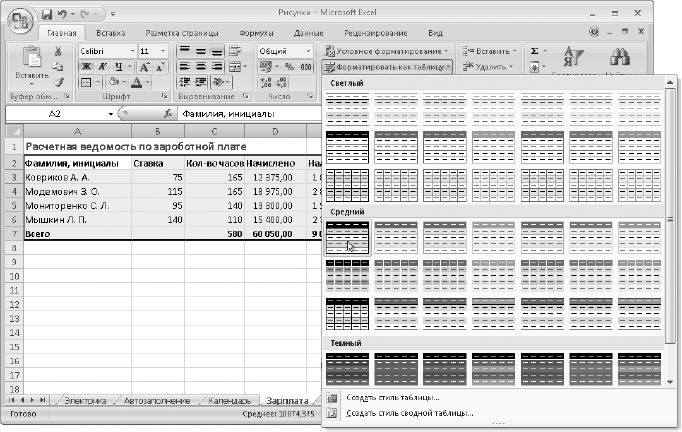
Рис. 6.41. Выбор стиля таблицы
Для таблиц, отформатированных с помощью стилей, на ленте появляется дополнительная вкладка Работа с таблицами: Конструктор (рис. 6.42), где можно настроить формат таблицы с помощью флажков в группе Параметры стилей таблиц.

Рис. 6.42. Вкладка Работа с таблицами: Конструктор
Для применения одного из встроенных стилей для отдельных ячеек выполните следующие действия.
1. Выделите нужную ячейку или диапазон.
2. На вкладке Главная в группе Стили нажмите кнопку Стили ячеек.
3. В появившемся окне (рис. 6.43) выберите нужный стиль.

Рис. 6.43. Выбор стиля ячейки
Если имеющиеся в Excel 2007 стили вас не устраивают, можно создать свои. Для создания нового стиля ячейки нажмите кнопку Стили ячеек и выполните команду Создатьстиль ячейки. В появившемся окне введите имя нового стиля, с помощью флажков выберите нужные компоненты, нажмите кнопку Формат и укажите параметры форматирования ячейки. После сохранения стиля вы сможете выбирать его с помощью кнопки Стили ячеек.
Создание стиля таблицы выполняется аналогично: выполните команду Форматировать как таблицу > Создать стиль таблицы, введите имя нового стиля, затем последовательно выберите из списка элементы таблицы и для каждого из них задайте параметры форматирования с помощью кнопки Формат.
СОВЕТ
Для создания нового стиля на основе существующего откройте окно выбора стиля таблицы или ячейки, щелкните на названии стиля правой кнопкой мыши и выполните команду Дублировать.
Форматирование ячеек
Выше были рассмотрены примеры быстрого форматирования с помощью стилей, но вы также можете выполнять форматирование ячеек и диапазонов вручную. Для этого нужно выделить нужные ячейки и воспользоваться кнопками в группах Шрифт, Выравнивание и Число на вкладке Главная. Работа с группой команд Число была подробно рассмотрена в уроке 6.3, поэтому остановимся на использовании возможностей группы Шрифт и Выравнивание.
Работа с командами в группе Шрифт почти не отличается от использования аналогичных команд в программе Word (см. урок. 5.3): в группе Шрифт можно устанавливать тип и размер шрифта, а также различные шрифтовые эффекты. Эти параметры обычно применяются ко всей ячейке или выделенному диапазону, но в режиме редактирования ячейки вы можете указать эти параметры для отдельных символов. В этой группе также есть кнопки для установки цвета заливки ячейки
![]()
и типа ее границы
![]()
Рассмотрим назначение кнопок в группе Выравнивание.
![]()
Выравнивание текста. Excel позволяет установить как горизонтальное, так и вертикальное выравнивание текста в ячейках. Вертикальное выравнивание имеет смысл для строк с большой высотой, где текст можно расположить у верхнего, у нижнего края и посередине (рис. 6.44).

Рис. 6.44. Примеры различных способов выравнивания в ячейке
![]()
Ориентация. В ячейках Excel текст можно размещать под любым углом. Основные способы расположения текста в ячейке будут доступны в меню кнопки Ориентация; чтобы выбрать произвольный угол поворота, выполните команду Форматвыравнивания ячейки этого меню.
![]()
Перенос текста. По умолчанию текст в ячейках отображается в одной строке, но с помощью кнопки Перенос текста можно включить режим разбивки текста на несколько строк с автоматическим увеличением высоты строки (так, как это выполняется в Word). Повторное нажатие кнопки отключает режим разбивки.
![]()
Объединить и поместить в центре. Для объединения нескольких ячеек в одну выделите их и нажмите данную кнопку. Повторное ее нажатие вернет состояние ячеек в исходное.
![]()
Увеличить отступ, Уменьшить отступ. Изменение значения отступа в ячейке. При выравнивании по левому краю изменяется отступ слева, при выравнивании по правому краю – справа.
Дополнительные возможности для форматирования ячеек вы найдете в диалоговом окне Формат ячеек, которое можно открыть, щелкнув правой кнопкой мыши на ячейке или диапазоне и выполнив в контекстном меню команду Формат ячеек. Это окно состоит из нескольких вкладок; для открытия нужной можно использовать кнопку вызова диалогового окна в группах Шрифт,Выравнивание (рис. 6.45) или Число.
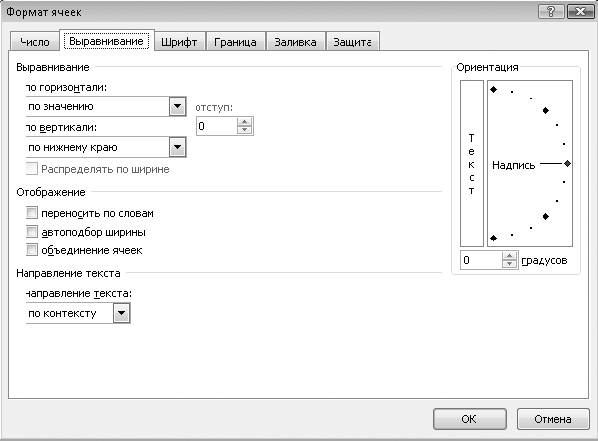
Рис. 6.45. Вкладка Выравнивание диалогового окна Формат ячеек
Большинство элементов на вкладке Выравнивание окна Формат ячеек дублируют рассмотренные выше команды группы Выравнивание, но при необходимости можно воспользоваться некоторыми дополнительными возможностями. Например, можно включить режим автоподбор ширины, и размер шрифта будет автоматически уменьшен до значения, при котором весь текст будет помещаться в одну строку. Можно также задать произвольный угол поворота текста в ячейке с помощью элементов группы Ориентация.
Назначение других вкладок окна Формат ячеек следующее:
? Число. Служит для установки форматов чисел (см. урок 6.3);
? Шрифт. Почти полностью продублирована кнопками в группе Шрифт; может понадобиться для установки эффектов зачеркнутый, надстрочный или подстрочный;
? Граница. Можно установить границы ячеек и выбрать тип и цвет линий;
? Заливка. Позволяет выбрать заливку для ячейки, но это проще сделать с помощью кнопкиЦвет заливки в группе Шрифт;
? Защита. Можно включать или отключать защиту содержимого ячейки и отображение формул; данные параметры будут действовать только после включения защиты листа.
Форматирование строк и столбцов
Для изменения ширины столбца следует передвинуть его границу в области заголовков столбцов. Аналогично можно изменять высоту строк. Для более точной настройки ширины столбцов и высоты строк используйте меню кнопки, появляющееся после выполнения командыГлавная > Ячейки инажатия кнопки Формат (рис. 6.46).
После выполнения команды Ширина столбца можно ввести нужную ширину столбца вручную. Аналогично можно настроить высоту строки с помощью команды Высота строки. Автоподбор щирины столбца позволяет установить минимально возможную ширину столбца, при которой все данные в ячейках отображаются полностью. Аналогичные команды существуют для изменения высоты строк.

Рис. 6.46. Команды для форматирования строк и столбцов
Можно также скрывать отдельные строки или столбцы. Например, чтобы скрыть столбец, выделите его и нажмите кнопку Формат и выполните команду Скрыть или отобразить > Скрыть столбцы. Для отображения скрытого столбца следует выделить два столбца, между которыми находится скрытый, и, нажав кнопку Формат, выполнить команду Скрыть или отобразить > Отобразить столбцы. Аналогичным способом можно скрывать и отображать строки.
Шаблоны
Шаблон представляет собой заготовку или бланк для часто используемых документов. Можно воспользоваться готовым шаблоном, загрузить шаблон из Интернета или использовать в качестве шаблона любую ранее сохраненную книгу.
Для создания нового документа на основе шаблона нажмите Кнопку «Office» и выполните команду Создать, чтобы открыть окно Создание книги. Здесь доступны следующие операции:
? для создания новой книги дважды щелкните кнопкой мыши на значке Новая книга в областиПустые и последние;
? для создания документа на основе одного из установленных шаблонов выберите пунктУстановленные шаблоны (рис. 6.47), затем дважды щелкните кнопкой мыши на значке нужного шаблона;

Рис. 6.47. Окно выбора шаблона
? при наличии подключения к Интернету можно поискать нужный шаблон в одной из категорий группы Microsoft Office Online; после двойного щелчка на выбранном шаблоне он будет загружен на компьютер, затем на его основе будет создан новый документ;
? для использования в качестве шаблона ранее сохраненной книги выполните команду Из существующего документа в группе Шаблоны и укажите путь к файлу документа.
После создания нового документа на основе шаблона заполните его нужными данными, после чего вы сможете сохранить или распечатать его как любую другую книгу Microsoft Excel.
Условное форматирование
Значительно повысить наглядность расчетных листов можно средствами условного форматирования, с помощью которого выделяются ячейки с определенными значениями. Рассмотрим использование условного форматирования на примере таблицы результатов конкурса КВН (см. рис. 6.31), которая была создана в уроке 6.3. После применения условного форматирования она может иметь вид, показанный на рис. 6.48.
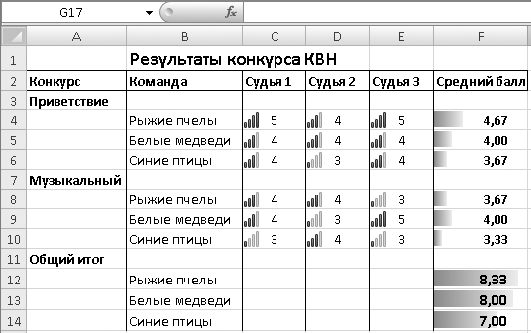
Рис. 6.48. Пример таблицы с условным форматированием
Для применения условного форматирования нужно выделить необходимый диапазон ячеек, выполнить команду Главная > Стили > Условное форматирование и выбрать желаемый вариант. Например, для отображения значков рядом с оценками судей (см. рис. 6.48) выделите диапазон C4:E10, в меню кнопки Условное форматирование выберите вариант Наборы значков и укажите желаемый вид значков (рис. 6.49). Для создания столбцов в поле Средний балл выделите диапазон F2:F14 и выберите вариант форматирования Гистограмма.

Рис. 6.49. Выбор варианта условного форматирования
Иногда в таблицах необходимо выделить ячейки со значениями, которые больше, меньше или равны определенному числу. Для этого в меню Условное форматирование выберите пунктПравила выделения ячеек, затем – условие и укажите в появившемся окне число, с которым нужно сравнивать значения ячеек, и желаемый стиль форматирования.
При необходимости для одного диапазона можно последовательно применить несколько условий для форматирования. Для просмотра всех установленных правил для выбранной ячейки или диапазона нажмите кнопку Условное форматирование и выполните команду Управление правилами. В появившемся окне (рис. 6.50) можно просматривать и редактировать установленные правила, добавлять новые и удалять имеющиеся.

Рис. 6.50. Диспетчер правил условного форматирования
Любое из правил условного форматирования можно настроить по своему усмотрению, дважды щелкнув на нем кнопкой мыши в окне диспетчера. Например, для любого набора значков можно вручную указать значения, при которых будет отображаться каждый из значков набора (рис. 6.51).

Рис. 6.51. Окно изменения правил форматирования
Графика в Excel
Excel позволяет использовать на листах графические объекты различных типов – автофигуры, объекты WordArt, картинки, диаграммы, рисунки из файлов и др. Для вставки графических объектов существуют возможности вкладки Вставка. Работа с графикой в Excel почти не отличается от использования графики в Word, поэтому для подробных инструкций обратитесь к урокам предыдущей части книги.
Подготовка листов к печати
Рабочий лист в программе Excel обычно отображается цельным и непрерывным, хотя при печати он может быть разделен на несколько страниц, поэтому часто есть необходимость просмотреть и подкорректировать разбивку листа. Для этого можно воспользоваться режимом Разметка страницы, который выбирается на вкладке Вид. В этом режиме лист будет отображаться так, как он будет выглядеть при печати (рис. 6.52).

Рис. 6.52. Режим Разметка страницы
ПРИМЕЧАНИЕ
В сравнении с предыдущими версиями в Excel 2007 режим разметки страницы был существенно изменен и дополнен, однако при необходимости на вкладке Вид можно выбрать Страничный режим, полностью аналогичный режиму Разметка страницы в предыдущих версиях Excel.
Для подготовки листов к печати удобно использовать возможности вкладки Разметка страницы(см. рис. 6.52). С ее помощью можно выполнить следующие действия:
? применить для страницы одну из встроенных тем, как это делалось в программе Word; можно также изменять отдельные элементы темы – цвета, шрифты или эффекты; все эти действия выполняются с помощью кнопок в группе Темы;
? настроить поля, ориентацию страницы, размер бумаги и другие параметры с помощью кнопок группы Параметры страницы;
? напечатать не весь лист, а отдельный диапазон ячеек можно, выделив его, нажав кнопкуОбласть печати и выполнив команду Задать; для отмены печати диапазона нужно нажать кнопку Область печати и выполнить команду Убрать;
? для печати заголовков на каждом листе нужно нажать кнопку Печатать заголовки, установить курсор в поле Сквозные строки и выделить строки заголовков на листе; аналогично можно использовать поле Сквозные столбцы;
? для подгонки размера страниц нужно использовать кнопки в группе Вписать; изменяя масштаб, можно напечатать лист в увеличенном или уменьшенном виде; при необходимости подогнать масштаб для печати на заданное количество страниц можно воспользоваться раскрывающимися списками Ширина иВысота;
? в группе Параметры листа можно включать или выключать отображение на экране сетки и заголовков с помощью флажков области Вид; флажки области Печатьслужат для включения или выключения печати этих элементов.
Для создания колонтитулов щелкните кнопкой мыши в области верхнего или нижнего колонтитула – на ленте появится вкладка для работы с колонтитулами (рис. 6.53). Колонтитулы в Excel автоматически разделяются на левую, среднюю и правую часть. В каждую из них можно вставить готовые элементы с помощью кнопок группы Элементы колонтитулов или набрать текст вручную. Для завершения работы с колонтитулами щелкните кнопкой мыши на любой ячейке листа.

Рис. 6.53. Работа с колонтитулами в Excel
Для предварительного просмотра и печати нажмите Кнопку «Office» и выберите Печать, где будут доступны следующие команды.
? Печать. Появится окно параметров печати, которое почти не отличается от стандартного диалога печати большинства программ; единственная особенность – это возможность выбора для печати выделенного диапазона, листа, книги или списка.
? Быстрая печать. Будет выполнена печать листа без появления диалоговых окон.
? Предварительный просмотр позволяет увидеть расположение информации на листах бумаги в окне предварительного просмотра.
Подведение итогов
Вопросы для проверки
? Какие типы встроенных стилей вы знаете?
? Как создать новый стиль?
? Какие возможности форматирования ячеек доступны в Excel?
? Как открыть окно Формат ячеек?
? Сравните возможности форматирования таблиц в Word и Excel.
? Как в Excel автоматически выделять определенные числа, например жирным шрифтом?
? Как создавать новый документ на основе шаблона?
? Какие возможности для работы с графикой имеет Excel?
В следующем уроке вы будете строить диаграммы и графики, которые позволят представить данные в наглядном и привлекательном виде.
